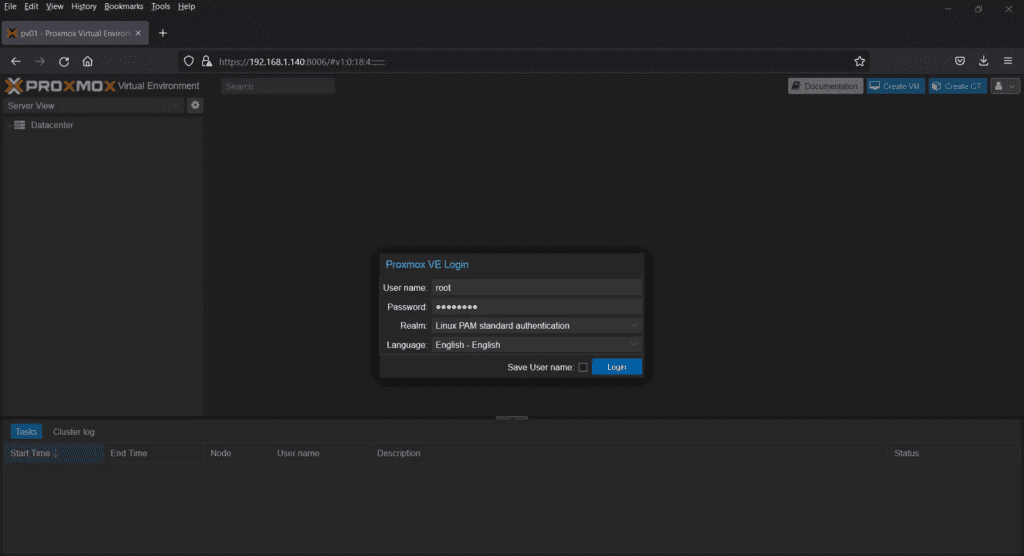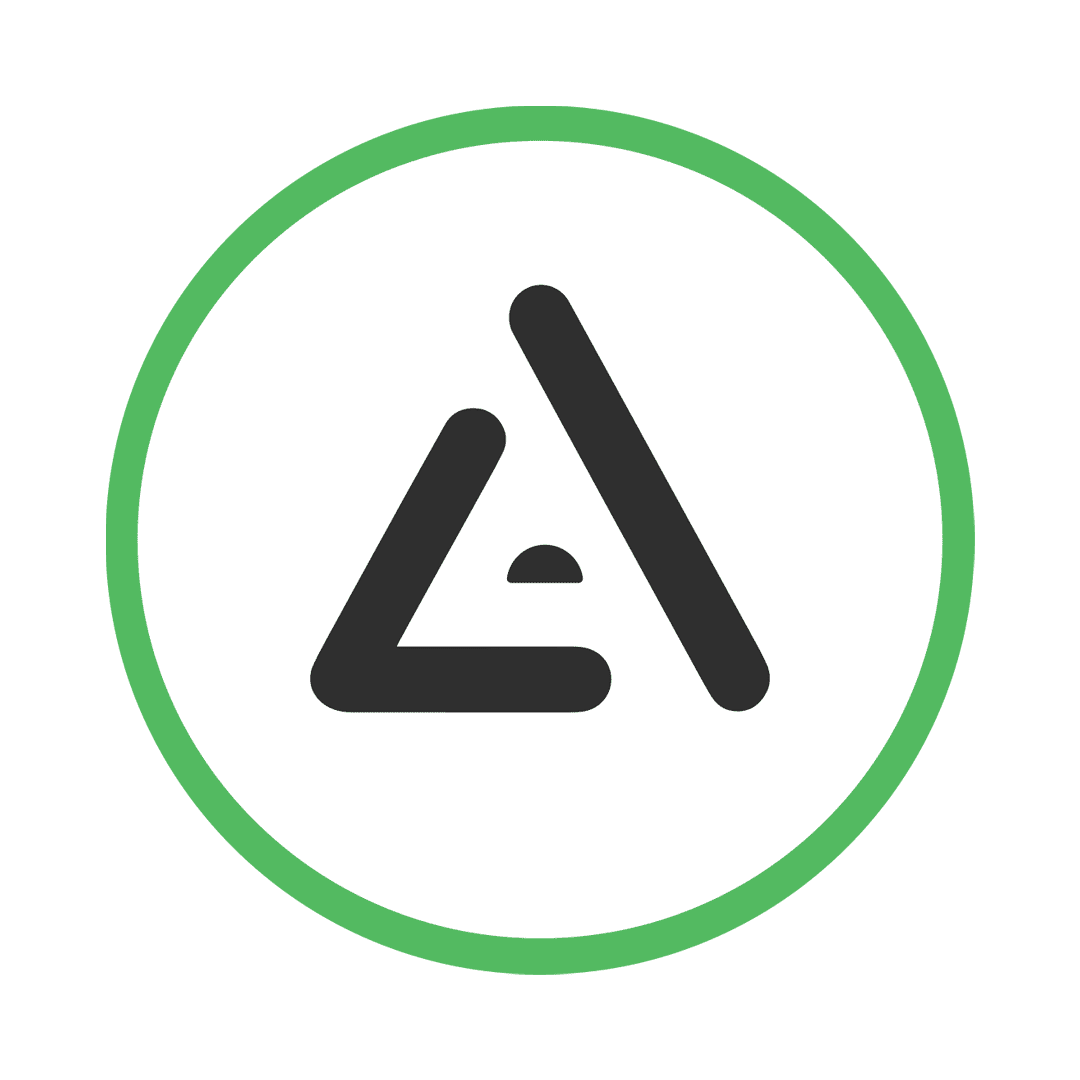نصب proxmox جایگزین vmware

در این روز هایی که vmware با لایسنس های سختگیرانش کار را برای ما سخت کرده PROXMOX میتونه جایگزین خوب برای آن باشد.
Proxmox یک سیستم عامل (Hypervisor) هست که شما میتوانید آن را بر روی فلش بوت کرده و روی کامپیوتر خود نصب کنید و از تمامی قابلیت های مجازی ساز ها با یک محیط گرافیکی کامل داشته باشید.
این مجازی ساز (هایپروایزر) نه تنها از ماشین مجازی بلکه کانتینرهم پشتیبانی میکنه، حتی قابلیت کلاسترینگ وHA دارد.
از این مجازی ساز (هایپروایزر) (Hypervisor) اوپن سورس رایگان میتونید به عنوان یک سلوشن کامل برای ایجاد مجازی ساز سازمانی و حتی راه اندازی زیرساخت های هاستینگ و کلود استفاده کنید.
Proxmox دارای دو نسخه کامیونیتی و اینترپرایز هست که تفاوت آنچنانی با هم ندارن و فقط تفاوت آن ها در آپدیت هست که نسخه اینترپرایز در آپدیت یک مقدار طولانی تر است.
برای نصب proxmox :
وارد سایت proxmox.com میشوید و به قسمت دانلود سایت رجوع میکنید.
بعد از آین فایل proxmox vm را دانلود کرده.
برای نصب او بر روی سیستم فایل iso را روی فلش بوت کرده و بعد از بوت شدن سیستم با صفحه زیر رو به رو میشوید.
برای ساخت Bootable USB میتوانید از نرم افزار Balena Etcher استفاده کنید.
پس از اینکه فلش را به سرور خود متصل کردید، در تنظیمات بایوس، بوت از USB را انتخاب کنید و به این صورت ادامه دهید:
در مرحله اول نوع نصب را انتخاب کنید که انتخاب من نصب به صورت گرافیکی “(Install Promox VE (Graphical”هست.
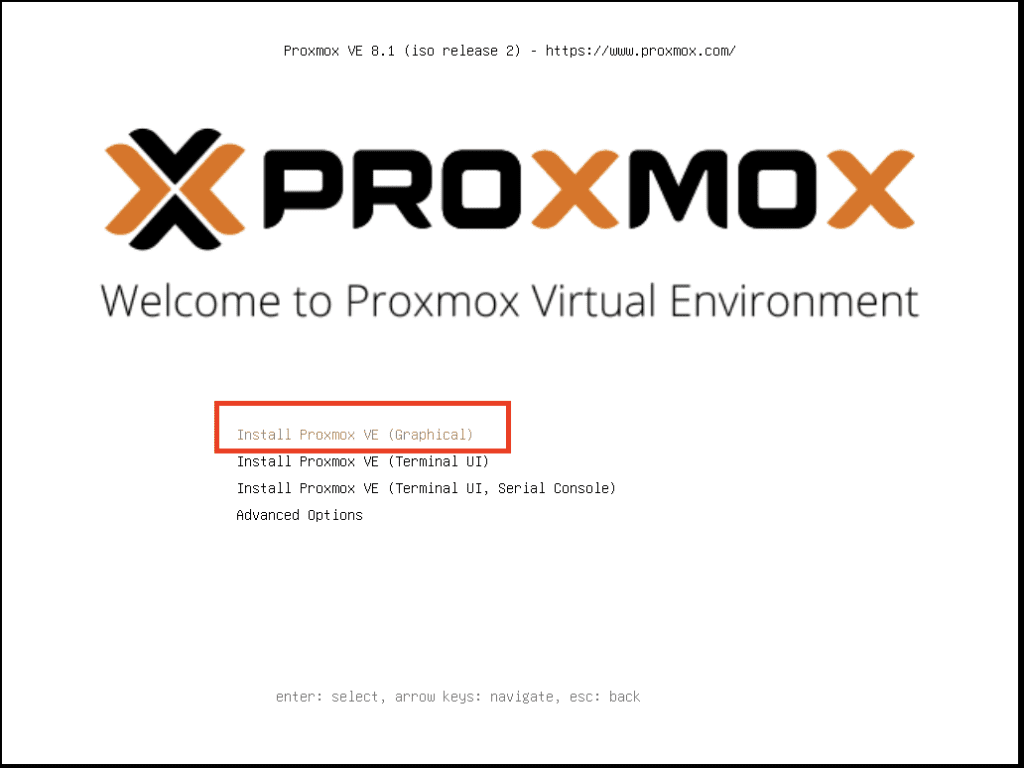
پس از آن طبقه تصویر زیر، با شرایط و مقررات موافقت کنید و روی دکم “Agree” کلیک کنید.
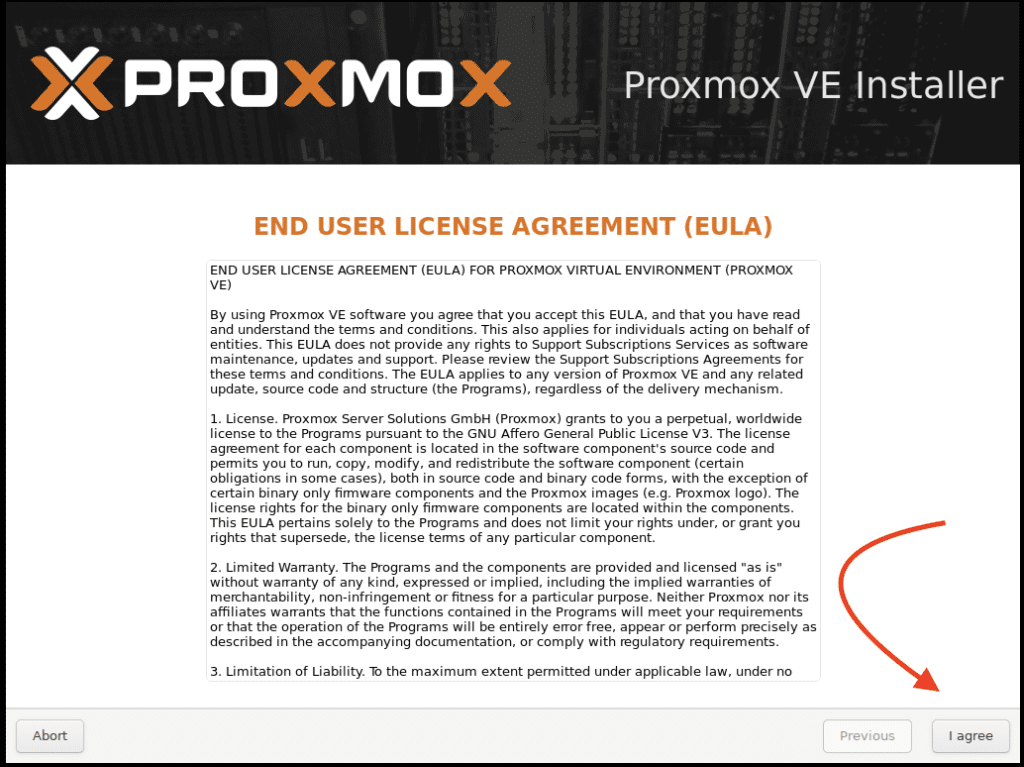
سپس طبق تصویر زیر حافظه مد نظر را انتخاب و در صورت تمایل میتوانید روی گزیننه options کلیک کنید و نوع File System خود را انتخاب کنید. و روی گزینه Next کلیک کنید.
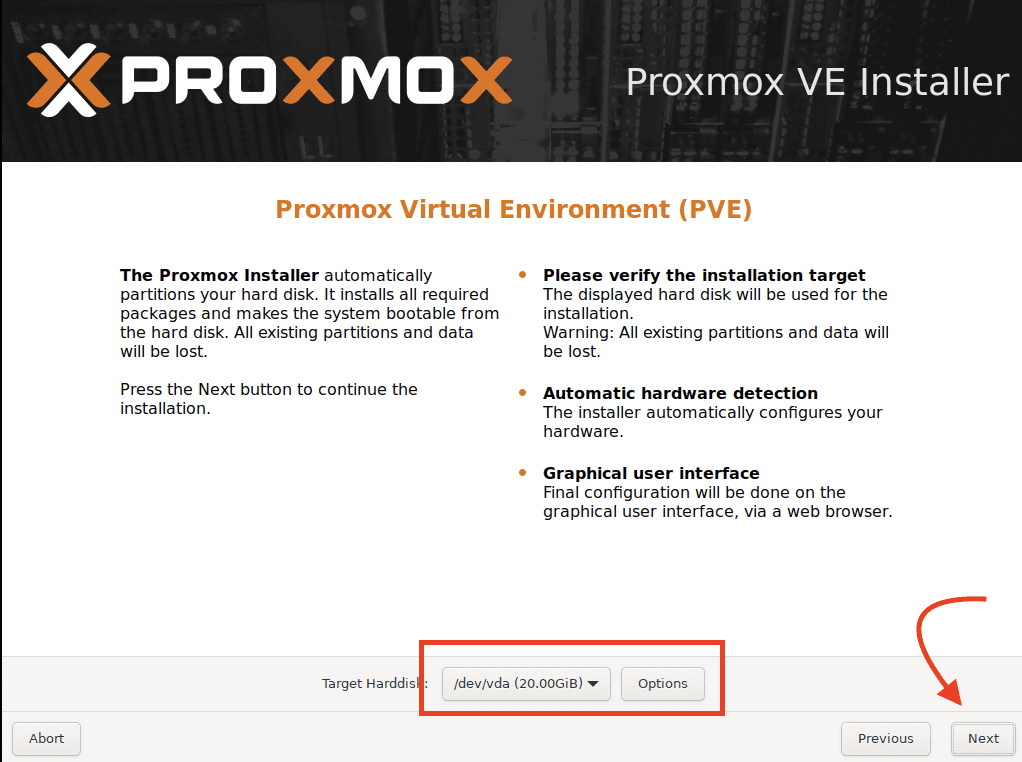
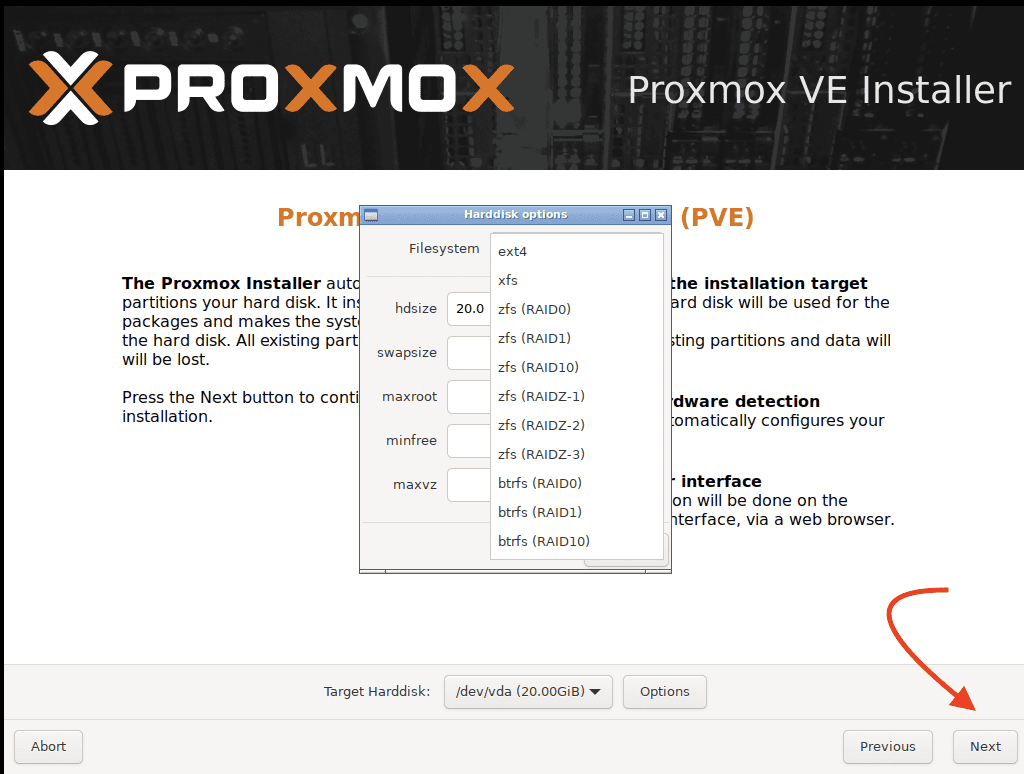
سپس کشور، ساعت محلی، زبان کیبورد را انتخاب و روی گزینه Next کلیک کنید.

در این قسمت پسورد و ایمیل خود را وارد کنید و روی گزینه Next کلیک کنید.
(توجه داشته باشید که این پسورد هم جهت ورود به سرور از طریق SSH و هم برای ورود به پنل مدیریت ProxMox استفاده میگرددد. نام کاربری پیشفرض root میباشد)
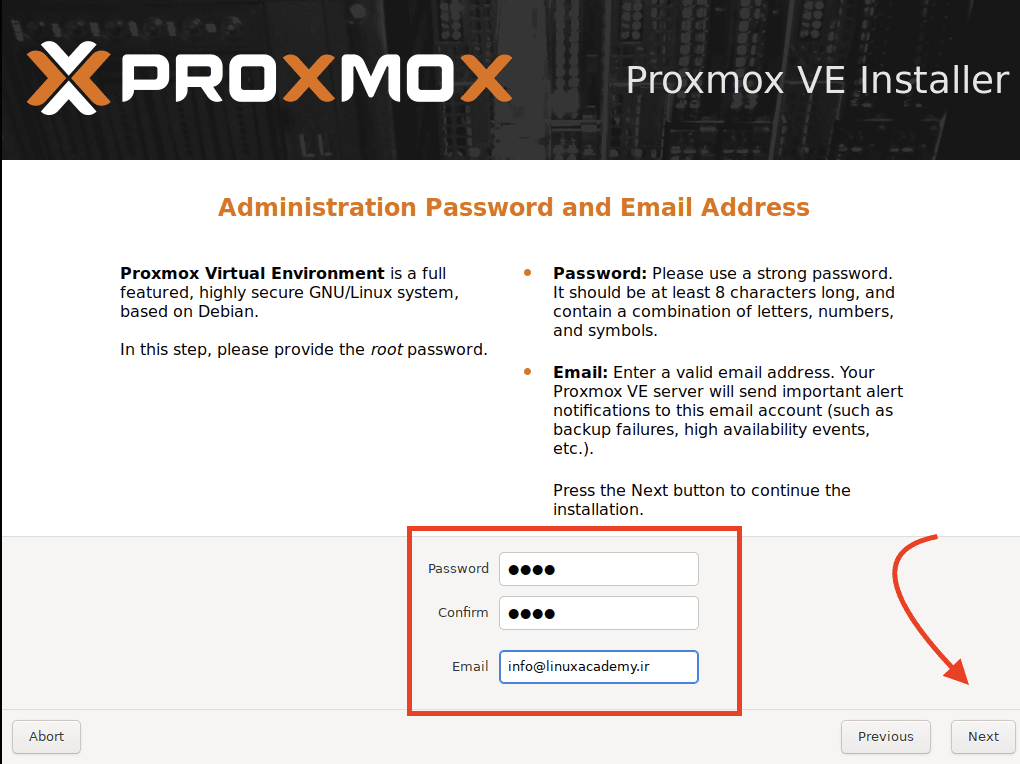
در این قسمت hostname، تنظیما IP، و DNS خود را وارد کنید. و سپس روی گزینه Next کلیک کنید.

سپس خلاصه وضیعت تنظیمات خود را چک کرده و در صورت صحیح بودن، روی گزینه Install کلیک کنید.
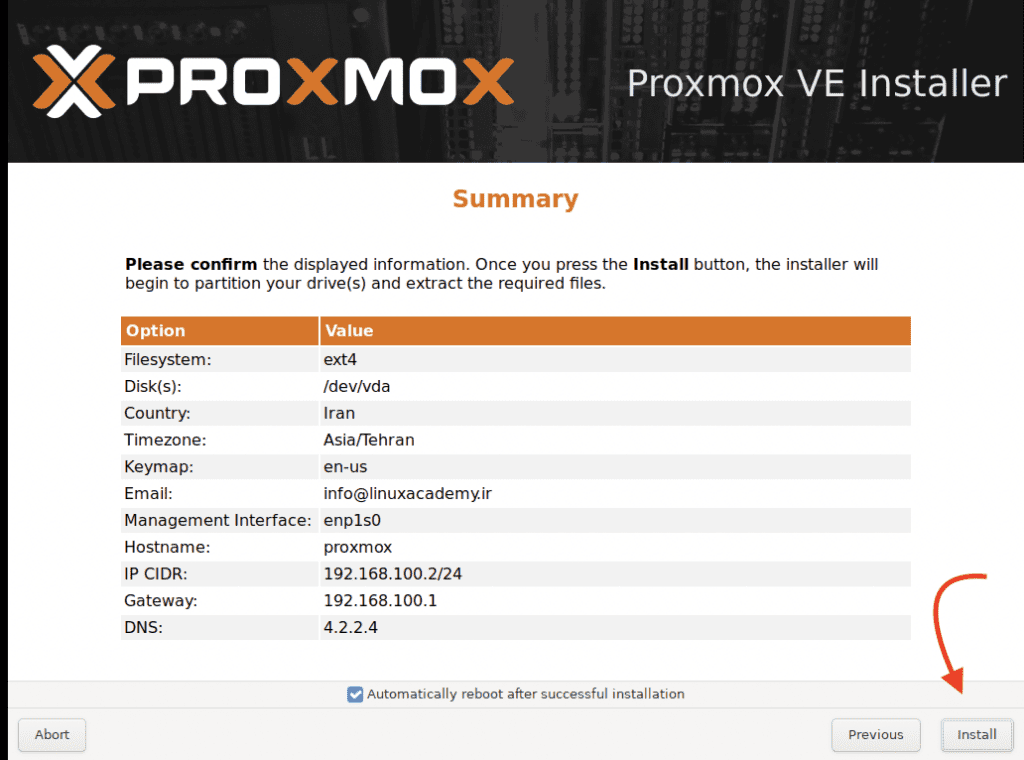
پس از کلیک کردن روی گزینه install، آن را رها کنید و منتظر بمانید تا نصب شما به اتمام برسد.
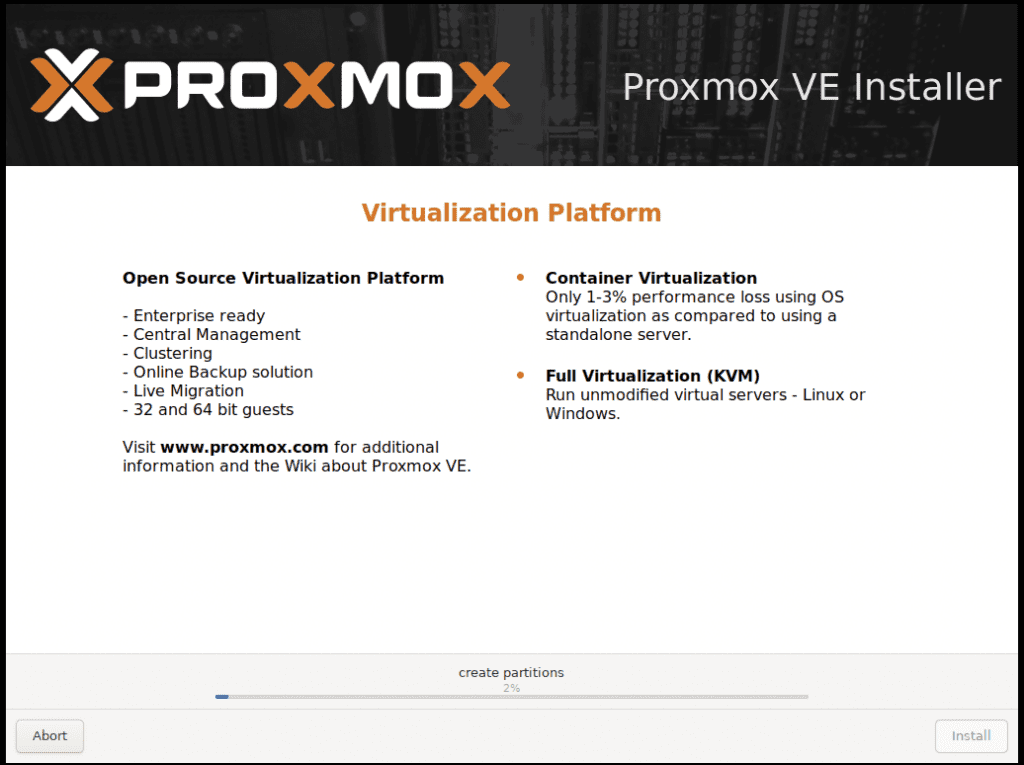
پس از اینکه نصب شما به پایان رسید، از طریق ایپ سرور، (که در مراحل قبل انتخاب کردید) و پورت ۸۰۰۶، به این صورت وارد پنل ProxMox شوید.
https://server_ip:8006
صفحه ورود proxmox به این صورت است. که با وارد کردن root به عنوان نام کاربری، و پسوردی که در مراحل قبل انتخاب کردید وارد محیط گرافیکی proxmox شوید. (توجه داشته باشید که نوع Realm را Linux PAM standard authenticcation انتخاب کنید)